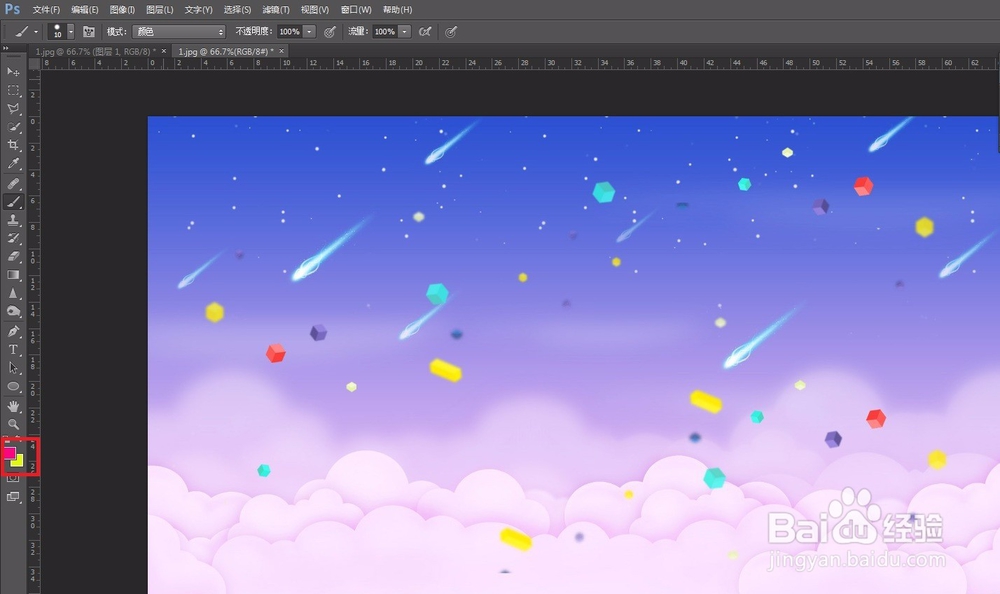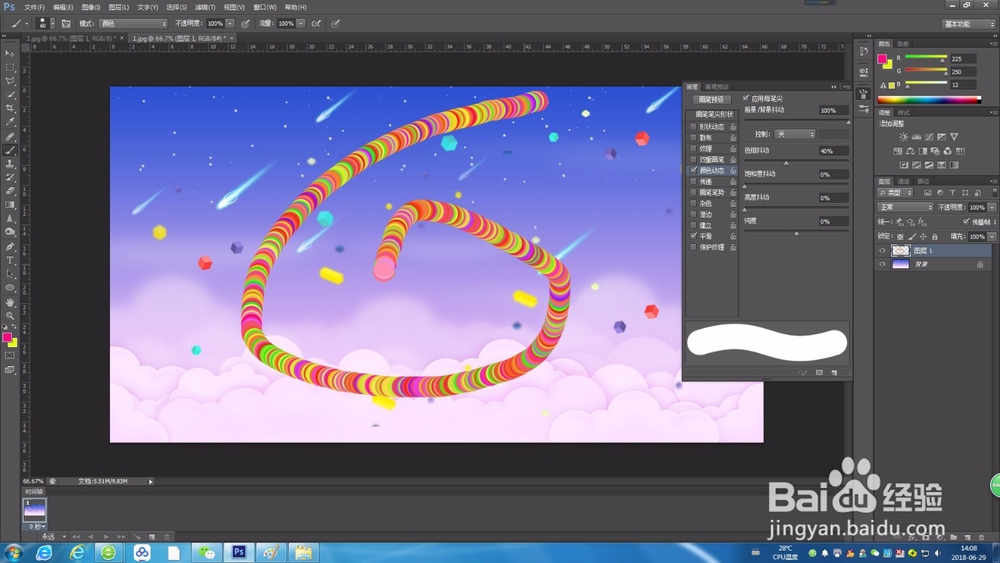PS教程:使用画笔工具制作彩色卡通蛇
1、打开一张背景图片。设置前景色为为粉红色,背景色为黄色。
2、按【F5】快捷键调出“画笔”面板。选择一个圆形的笔尖,“大小”设置为60像素,“间距”设置为10%。
3、勾选“颜色动态”选项,“前景/背景抖动”设置为100%,其他参数如图。
4、新建图层,为“图层1”,按住鼠标左键拖动绘制蛇的形体。
5、设置图形立体感,选择“图层1”,点击“图层”/“图层样式”/“斜面和浮雕”命令,在弹出的窗口设置参数。
6、新建图层,为“图层2”,调整画笔大小为18像素,前景色为白色,绘制蛇的眼睛白色部分。2、新建图层,为“图层3”,调整画笔大小为10像素,前景色为黑色,绘制蛇的眼睛黑色部分。
声明:本网站引用、摘录或转载内容仅供网站访问者交流或参考,不代表本站立场,如存在版权或非法内容,请联系站长删除,联系邮箱:site.kefu@qq.com。